Jak włączyć IPv6 na routerze TP-Link Wi-Fi 6?

Jak znaleźć ustawienia IPv6 na moim routerze TP-Link Wi-Fi 6? Jak włączyć IPv6 na routerze TP-Link i zmienić wszystkie powiązane ustawienia.
Większość nowoczesnych urządzeń przenośnych i komputerów ma funkcję, która może zmniejszyć niebieskie światło emitowane przez ich ekrany. Na urządzeniach z systemem Windows ten filtr światła niebieskiego nosi nazwę Światło nocne . Ta funkcja pojawiła się po raz pierwszy w systemie Windows 10, a teraz system Windows 11 również ją obsługuje. Czytaj dalej, aby dowiedzieć się, jak włączyć i skonfigurować Podświetlenie nocne w systemie Windows 11:
Zawartość
Co to jest lampka nocna systemu Windows 11? Co robi lampka nocna?
Jeśli regularnie korzystasz z urządzenia z systemem Windows 11 wieczorem lub w nocy, możesz zauważyć, że po jego użyciu zasypianie zajmuje więcej czasu. Funkcja Podświetlenie nocne , gdy jest aktywowana, sprawia, że ekran wyświetla cieplejsze kolory, działając jak filtr światła niebieskiego, aby ułatwić użytkownikom zasypianie w nocy. Filtrowanie niebieskiego światła jest oznaczone jako metoda zmniejszająca zmęczenie oczu w nocy i poprawiająca cykle snu. Naukowcy wciąż zastanawiają się, czy mniej niebieskiego światła rzeczywiście pomaga w tym wszystkim, ale w najgorszym przypadku jest nieszkodliwe, więc dlaczego nie spróbować?

Korzystanie z komputera w nocy męczy oczy
W tym przewodniku koncentrujemy się na systemie Windows 11, ale napisaliśmy również artykuł o Lampce nocnej systemu Windows 10: Co robi i jak z niego korzystać – sprawdź, aby uzyskać więcej informacji.
Jak włączyć i skonfigurować lampkę nocną w systemie Windows 11?
Aby włączyć tę funkcję, musisz najpierw otworzyć okno Ustawienia . Jednym ze sposobów, aby to zrobić, jest kliknięcie lub dotknięcie Start , a następnie wybranie Ustawienia . Jeśli nie możesz znaleźć ikony, po prostu wpisz „ustawienia” w pasku wyszukiwania.
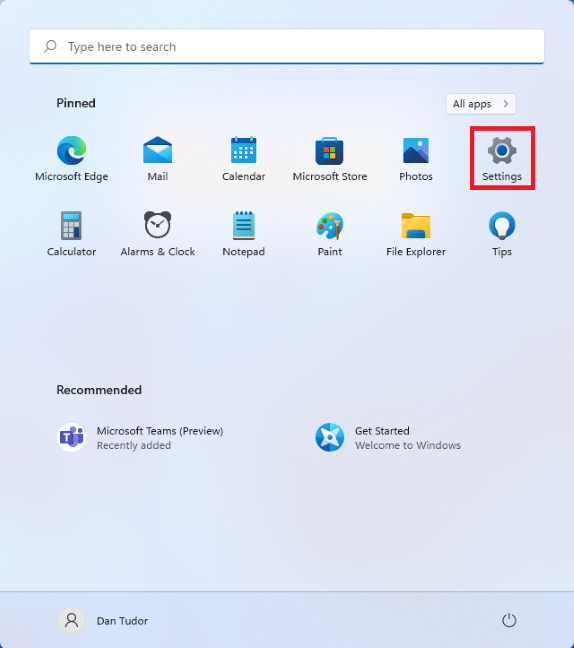
Ikonę ustawień można znaleźć, naciskając Start
W aplikacji Ustawienia upewnij się, że po lewej stronie wybrano opcję System , a następnie kliknij lub dotknij Wyświetl (jest to pierwsza pozycja na liście po prawej stronie).
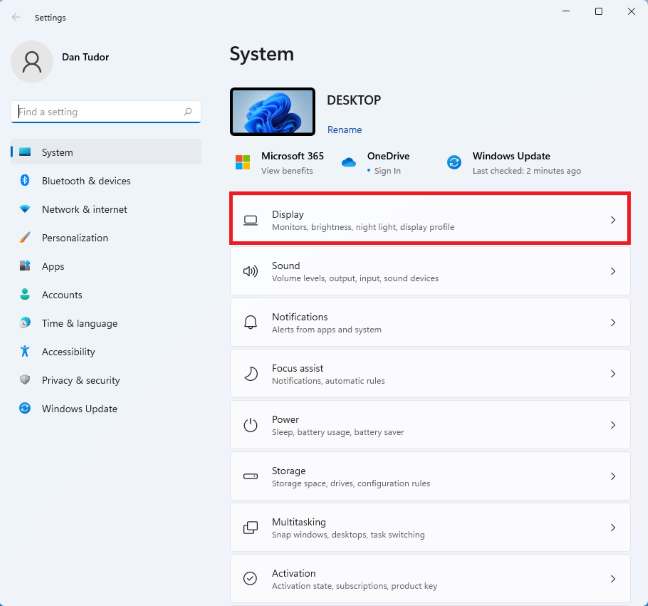
Kliknij Wyświetlacz, aby zobaczyć więcej ustawień
Na następnym ekranie powinieneś znaleźć wszystkie ustawienia wyświetlania z systemu Windows 11. Możesz po prostu włączyć lampkę nocną, przestawiając przełącznik obok niej lub możesz kliknąć tekst (ale nie przełącznik), aby uzyskać dostęp do bardziej szczegółowych ustawień .
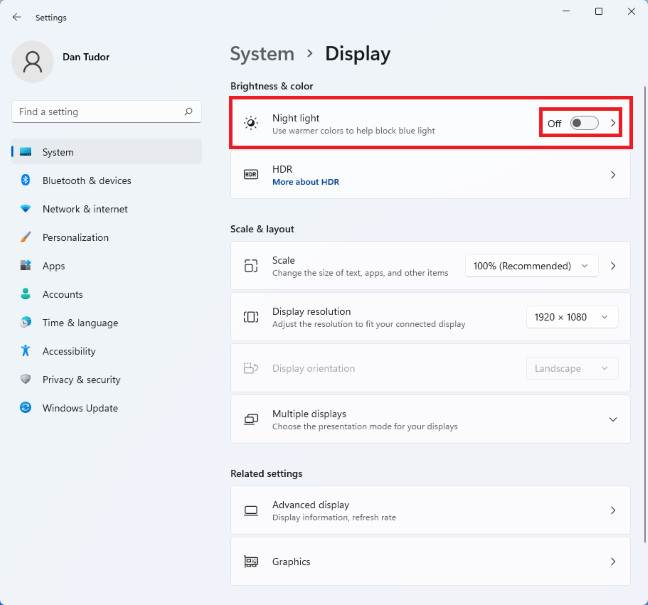
Funkcję światła nocnego można włączyć lub wyłączyć za pomocą przełącznika
Następnie możesz dostroić Podświetlenie nocne :
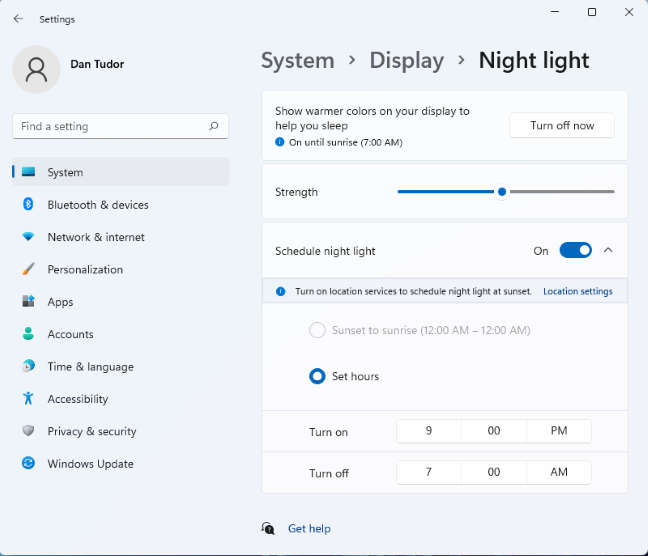
Dostosuj ustawienia oświetlenia nocnego w systemie Windows 11
Wszystkie zmiany są stosowane natychmiast. Po zakończeniu konfigurowania Podświetlenia nocnego zamknij Ustawienia i gotowe.
Jak włączyć lub wyłączyć lampkę nocną w Szybkich ustawieniach
Jeśli nie jesteś zainteresowany poprawianiem ustawień oświetlenia nocnego , ale chcesz po prostu włączyć lub wyłączyć tę funkcję, istnieje szybszy sposób na zrobienie tego. Naciśnij Windows + A na klawiaturze lub kliknij lub dotknij ikony obok zegara ( Bateria, Głośność, Sieć ) w prawym dolnym rogu ekranu.
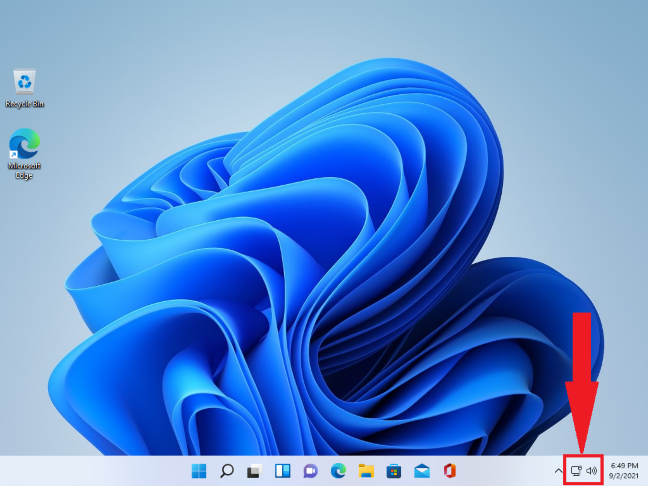
Kliknij ikony obok zegara, aby otworzyć Szybkie ustawienia
W prawym dolnym rogu ekranu zostanie otwarte okienko Szybkie ustawienia . Tutaj możesz przełączać różne funkcje systemu Windows 11, w tym lampkę nocną . Wystarczy kliknąć lub nacisnąć przycisk Podświetlenie nocne , a efekt powinien być widoczny natychmiast. Jedno kliknięcie go włącza, a następne wyłącza.
UWAGA: Widoczne przyciski szybkich ustawień mogą mieć inną kolejność na komputerze lub urządzeniu z systemem Windows 11.

Włącz lub wyłącz lampkę nocną, naciskając ten przycisk
Aby usunąć Szybkie ustawienia , kliknij lub naciśnij dowolne miejsce na pulpicie.
Dlaczego lampka nocna systemu Windows 11 nie działa?
Jeśli funkcja Podświetlenie nocne jest wyszarzona, oznacza to, że albo nie masz zainstalowanych odpowiednich sterowników dla karty graficznej, albo urządzenie korzysta z pewnych sterowników, które są niezgodne z tą funkcją. Jeśli potrzebujesz pomocy w instalacji lub aktualizacji sterowników, wszystkie istotne informacje znajdziesz w tym artykule: Co to są sterowniki? Co robi kierowca? .
Czy lampka nocna systemu Windows 11 działa dla Ciebie?
Jesteśmy fanami filtrów światła niebieskiego na naszych urządzeniach mobilnych, zwłaszcza w połączeniu z trybem ciemnym . Jednak tylko niektórzy z nas korzystają z tej funkcji na urządzeniach z systemem Windows. Zanim zamkniesz ten artykuł, powiedz nam, jakie masz wrażenia z Night light . Daj nam znać w komentarzach, jeśli zauważysz poprawę cykli snu lub zmęczenie oczu po jego użyciu.
Jak znaleźć ustawienia IPv6 na moim routerze TP-Link Wi-Fi 6? Jak włączyć IPv6 na routerze TP-Link i zmienić wszystkie powiązane ustawienia.
Jak uruchomić dowolną aplikację jako administrator w systemie Windows 11. Jak używać CMD, PowerShell lub Windows Terminal do uruchamiania programu jako administrator.
Przewodnik po wszystkich metodach uruchamiania aplikacji Informacje o systemie (msinfo32.exe) w systemie Windows 10, 7 i 8. Poznaj skróty i polecenia uruchamiające msinfo32.
Internet Explorer 11 to ostatnia wersja tej przeglądarki Microsoft. Oto jak pobrać i zainstalować przeglądarkę Internet Explorer 11 w systemie Windows 7, Windows 8.1 i Windows 10.
Jak umieścić w pełnym ekranie Google Chrome i inne przeglądarki: Mozilla Firefox, Microsoft Edge i Opera. Jak wyjść z trybu pełnoekranowego.
Jak zmienić format zrzutu ekranu na smartfonach i tabletach z Androidem, z PNG na JPG lub z JPG na PNG. Zobacz jak to zrobić krok po kroku.
Jak włączyć wtyczkę Java Runtime we wszystkich głównych przeglądarkach internetowych dla systemu Windows: Google Chrome, Firefox, Opera, Internet Explorer i Microsoft Edge.
Dowiedz się, jak rozwiązać problem z aplikacjami Windows 10, które nie wyświetlają się w menu Start. Znajdź skuteczne rozwiązania dotyczące ikon pobierania i brakujących kafelków.
Jak przywrócić domyślne skróty i domyślne ikony systemu Windows. Przewodnik dotyczy zarówno systemu Windows 10, jak i Windows 11.
Jak otworzyć Podgląd zdarzeń z CMD, korzystając z eventvwr.msc, polecenia eventvwr oraz wielu innych metod i skrótów.
Co to jest rozszerzenie Microsoft Edge? Jak uzyskać rozszerzenia. Jak skonfigurować rozszerzenia Edge. Jak ukryć lub usunąć rozszerzenia w Edge.
Gdzie jest Kosz w Windows 10 i 11? Wszystkie sposoby jego otwarcia, w tym dostęp do ukrytego folderu $Recycle.Bin na dysku.
Jak otworzyć Panel sterowania w systemie Windows 10 i Windows 11. W pełni zaprezentowane polecenia i skróty do jego otwierania.
Jak zwiększyć lub zmniejszyć jasność w systemie Windows 10 za pomocą klawiatury, szybkich akcji systemu Windows 10s, aplikacji Ustawienia i więcej. Poznaj różne metody dostosowywania jasności ekranu.
Zobacz listę wszystkich kont użytkowników istniejących na komputerze z systemem Windows, w tym użytkowników ukrytych lub wyłączonych. Jak używać polecenia Net User.
Jeśli nie potrzebujesz już korzystać z Galaxy AI na swoim telefonie Samsung, możesz wyłączyć tę funkcję, wykonując bardzo prostą czynność. Oto instrukcje dotyczące wyłączania Galaxy AI na telefonach Samsung.
Jeśli nie potrzebujesz żadnej postaci AI na Instagramie, możesz ją szybko usunąć. Oto przewodnik po usuwaniu postaci AI z Instagrama.
Symbol delty w programie Excel, znany również jako symbol trójkąta, jest często używany w tabelach danych statystycznych do wyrażania rosnących lub malejących liczb albo dowolnych danych zależnie od życzenia użytkownika.
Oprócz udostępniania pliku Arkuszy Google zawierającego wszystkie wyświetlane arkusze, użytkownicy mogą zdecydować się na udostępnienie obszaru danych Arkuszy Google lub udostępnienie arkusza w Arkuszach Google.
Użytkownicy mogą także dostosować ustawienia tak, aby pamięć ChatGPT była wyłączana w dowolnym momencie, zarówno w wersji mobilnej, jak i komputerowej. Oto instrukcje dotyczące wyłączania pamięci ChatGPT.
Domyślnie usługa Windows Update automatycznie sprawdza dostępność aktualizacji. Możesz także zobaczyć, kiedy miała miejsce ostatnia aktualizacja. Poniżej znajdziesz instrukcje, jak sprawdzić, kiedy system Windows został ostatnio zaktualizowany.
Generalnie rzecz biorąc, operacja usunięcia karty eSIM na iPhonie jest dla nas równie prosta do wykonania. Oto instrukcje dotyczące usuwania karty eSIM z iPhone'a.
Użytkownicy iPhone'a oprócz zapisywania zdjęć Live Photos w formie filmów mogą bardzo łatwo przekonwertować zdjęcia Live Photos do formatu Boomerang.
Wiele aplikacji automatycznie włącza funkcję SharePlay podczas rozmów FaceTime, co może spowodować przypadkowe naciśnięcie niewłaściwego przycisku i zrujnowanie połączenia wideo.
Po włączeniu funkcji Kliknij, aby wykonać funkcja ta działa, rozpoznaje tekst lub obraz, w który kliknięto, i na tej podstawie podejmuje odpowiednie działania kontekstowe.
Włączenie podświetlenia klawiatury sprawi, że będzie ona świecić, co jest przydatne podczas pracy w warunkach słabego oświetlenia lub sprawi, że kącik gracza będzie wyglądał bardziej stylowo. Poniżej możesz wybrać jeden z czterech sposobów włączania podświetlenia klawiatury laptopa.
Istnieje wiele sposobów na przejście do trybu awaryjnego w systemie Windows 10, na wypadek gdybyś nie mógł wejść do systemu Windows i się do niego dostać. Aby przejść do trybu awaryjnego systemu Windows 10 podczas uruchamiania komputera, zapoznaj się z poniższym artykułem z serwisu WebTech360.
Grok AI rozszerzył swój generator zdjęć AI, aby umożliwić przekształcanie osobistych zdjęć w nowe style, np. tworzenie zdjęć w stylu Studio Ghibli ze słynnymi filmami animowanymi.
Użytkownicy usługi Google One AI Premium mogą skorzystać z miesięcznego bezpłatnego okresu próbnego, w trakcie którego mogą się zarejestrować i zapoznać z wieloma ulepszonymi funkcjami, takimi jak asystent Gemini Advanced.
Począwszy od systemu iOS 18.4 firma Apple umożliwia użytkownikom decydowanie, czy w przeglądarce Safari mają być wyświetlane ostatnie wyszukiwania.




























